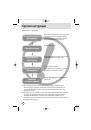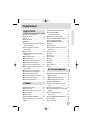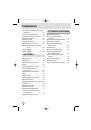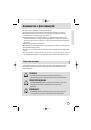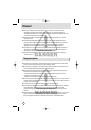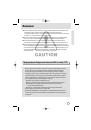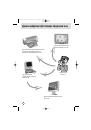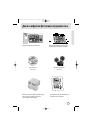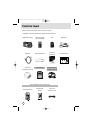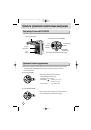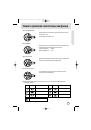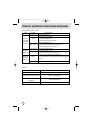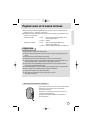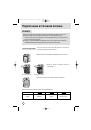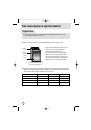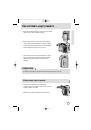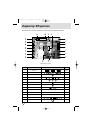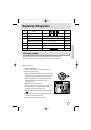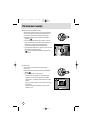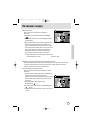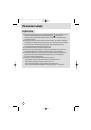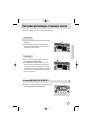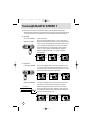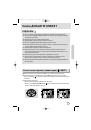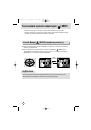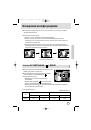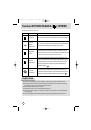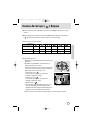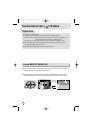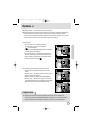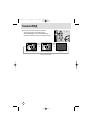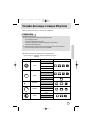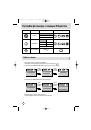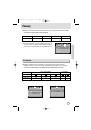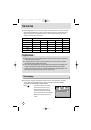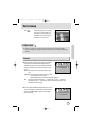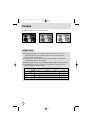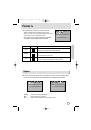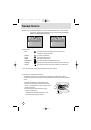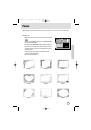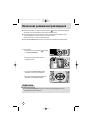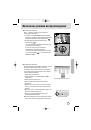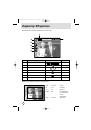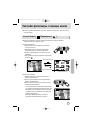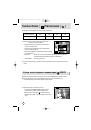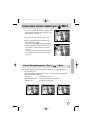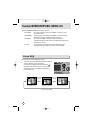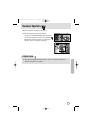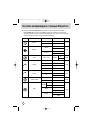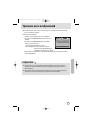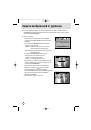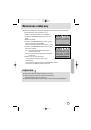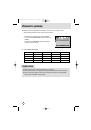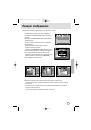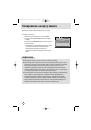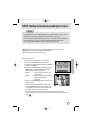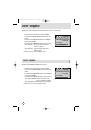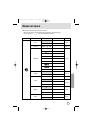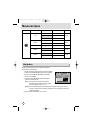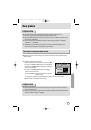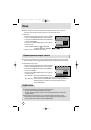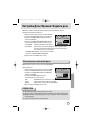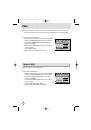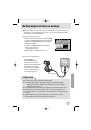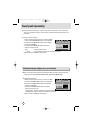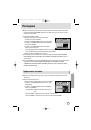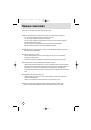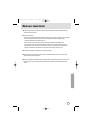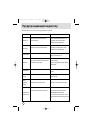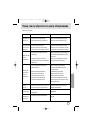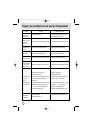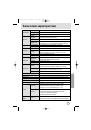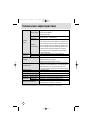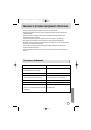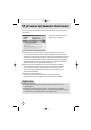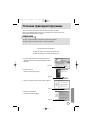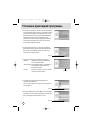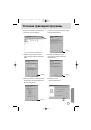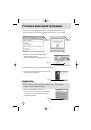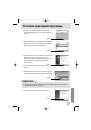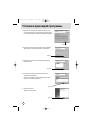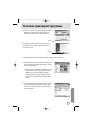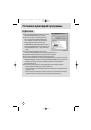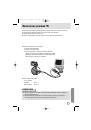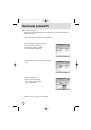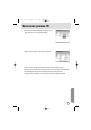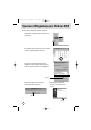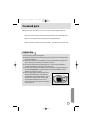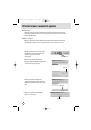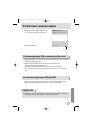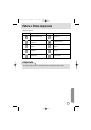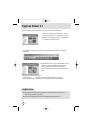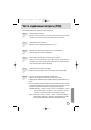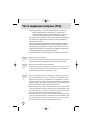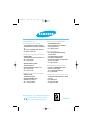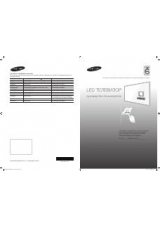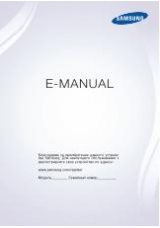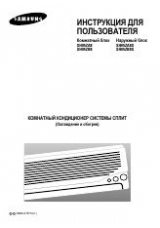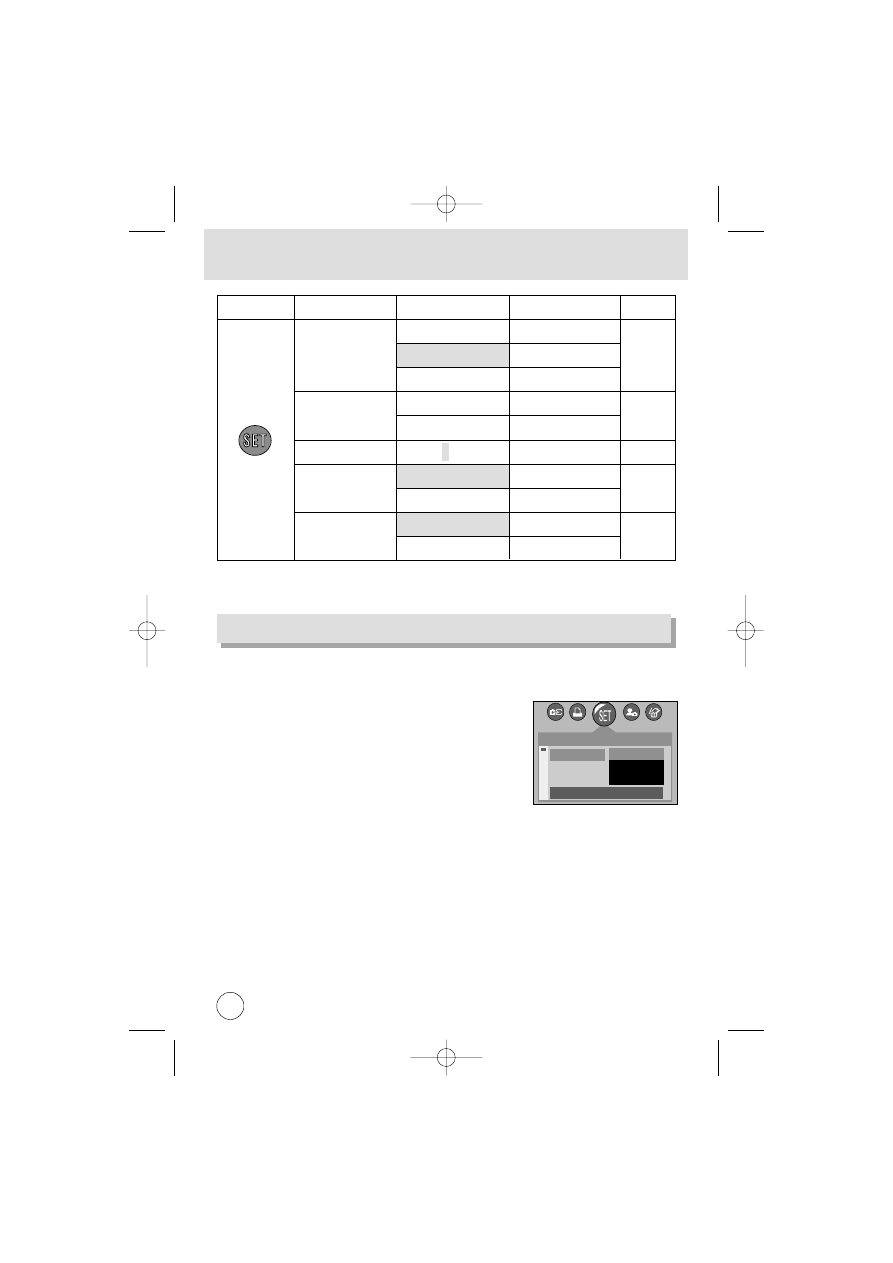
еню настроек
62
"начок меню
#лавное меню
$убменю
спомогательное меню
$траница
DARK
NORMAL
BRIGHT
NTSC
PAL
NO
YES
NO
YES
LCD
VIDEO
Q.VIEW
LATEST
RESET
Hанная функция позволяет выбрать формат имени файлов.
Iак присвоить имена файлам
1. ыберите любой режим, кроме записи звука, и нажмите кнопку MENU.
2. $ помощью кнопок KLО/ NАО выберите значок меню [SETUP].
3. $ помощью кнопок LNR/ ST" выберите меню [FILE] и
нажмите кнопку NАО.
4. $ помощью кнопок LNR/ST" выберите необходимое
субменю и нажмите кнопку ОI.
[RESET] : после сброса, а также удаления всех файлов,
форматирования или вставки новой карты памяти
отсчет имен файлов начинается с 0001.
мя файла
OFF, 1, 2, 3SEC
$тр. 66
$тр. 67
$тр. 68
$тр. 68
$тр. 69
SETUP
FILE
PWR OFF
LANGUAGE
BACK:
SET:OK
RESET
SERIES
[SERIES]: при такой системе присвоения имен файлу дается следующее по порядку имя, считая от
последнего записанного на карту памяти, независимо от таких действий, как удаление или
переформатирование.
5. Hважды нажмите кнопку MENU, и меню исчезнет.
D250ru_61.q 3/19/04 2:06 PM Page 62